Iniciar sesión con Microsoft Authenticator
Microsoft Authenticator te ayuda a iniciar sesión en tus cuentas si has olvidado la contraseña, usa la verificación en dos pasos o la autenticación multifactor, o si no tienes contraseñas en tu cuenta.
Nota: Antes de poder usar Authenticator como forma de iniciar sesión, debes descargar la aplicación y ya has agregado Authenticator a tus cuentas.
Usar Authenticator como forma de iniciar sesión
Si ha activado la autenticación multifactor, de dos pasos o sin contraseñas para su cuenta, siga estos pasos para iniciar sesión:
-
Vaya al sitio donde desea iniciar sesión.
-
Escriba su nombre de usuario en la solicitud de inicio de sesión y seleccione Siguiente.
-
Seleccione Enviar notificación.
Nota: Si es necesario, selecciona Otras formas de iniciar sesión y, a continuación, Aprobar una solicitud en mi aplicación Microsoft Authenticator.
-
Se le pedirá que compruebe su aplicación Authenticator y es posible que también se muestre un número.
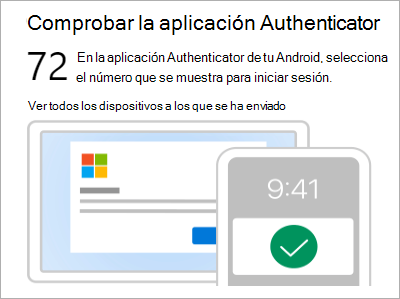
-
En el dispositivo móvil, abra Authenticator o pulse la notificación Nueva solicitud de inicio de sesión.
Nota: Si es usuario de una cuenta profesional o educativa, es posible que deba desbloquear Authenticator antes de confirmar el inicio de sesión.
-
Pulse o escriba el número correspondiente y, a continuación, Aprobar.
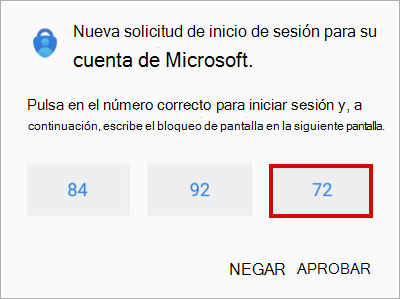
Iniciar sesión en una cuenta profesional o educativa con un equipo remoto
Muchas aplicaciones te permiten autenticarte escribiendo un código en otro dispositivo, como un equipo. Si quieres iniciar sesión en un equipo remoto para instalar Authenticator, sigue estos pasos.
Nota: Esta característica solo la pueden usar los usuarios cuyos administradores hayan habilitado el inicio de sesión remoto.
-
Abre Authenticator y selecciona > Agregar cuenta profesional o educativa > Iniciar sesión.
-
Selecciona Iniciar sesión desde otro dispositivo.
-
En la pantalla remota, abre la página Iniciar sesión en tu cuenta e introduce el código que ves en Authenticator.
-
En la pantalla remota, inicie sesión con las credenciales de su cuenta profesional o educativa.
-
Después de completar la autenticación en la pantalla remota, vuelva a Authenticator para completar la configuración.







